目录
一、安装VMWare(虚拟机)
VMware软件下载地址:
1.双击安装包进入安装界面,点击下一步

2.先勾选我接受许可协议中的条款,然后点击下一步

3.选择软件安装路径
注意:安装路径文件夹名称均不能含有中文字符!这里我将软件安装在E盘Vmware文件夹下,然后点击下一步


4.用户体验设置取消勾选,点击下一步

5.下一步

6.安装

7.安装完成后,点击许可证

8.选择输入密钥

9.安装完成

详细安装VMWare地址
http://t.csdn.cn/QWsOW http://t.csdn.cn/QWsOW
http://t.csdn.cn/QWsOW
二、安装Linux(CentOS7版本)
CentOS 7 下载映像文件地址:
http://mirrors.aliyun.com/centos/7/isos/x86_64/ http://mirrors.aliyun.com/centos/7/isos/x86_64/
http://mirrors.aliyun.com/centos/7/isos/x86_64/
1.创建虚拟机

2.选择自定义,点击下一步


3.选择稍后安装操作系统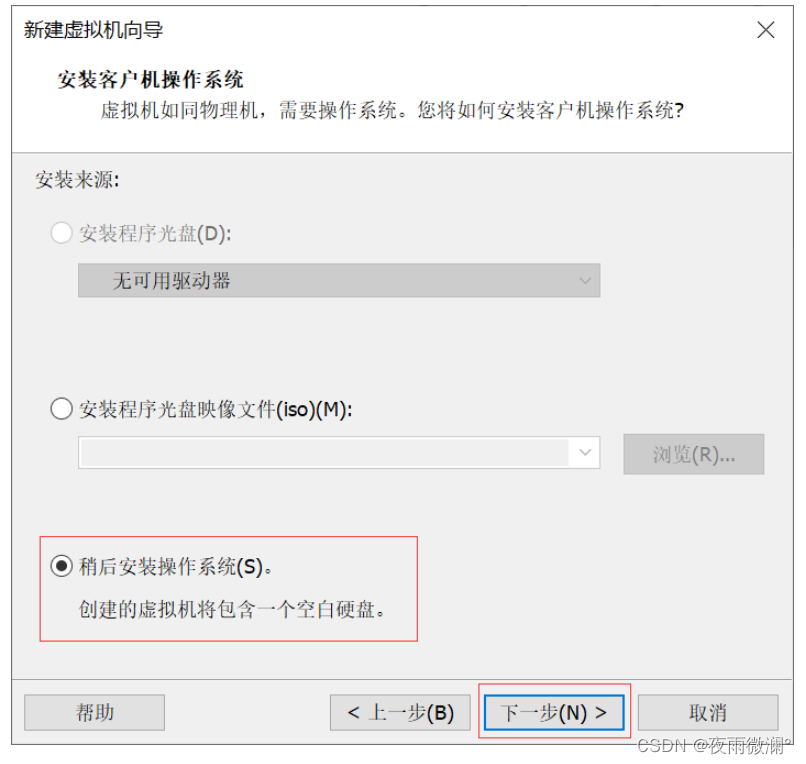
4.选择Linux操作系统

5.修改虚拟机的名称和安装路径

6.选择处理器
自用的话1,1就够了
 7.选择内存
7.选择内存

8.选择网络类型

9. 下一步



10.选择磁盘容量

默认就可以了
 11.点击自定义硬件,选择安装CentOS7镜像文件(即IOS文件)的位置
11.点击自定义硬件,选择安装CentOS7镜像文件(即IOS文件)的位置
选择自己的IOS镜像文件的保存路径即可

12.完成创建

三、配置Linux
1.开启虚拟机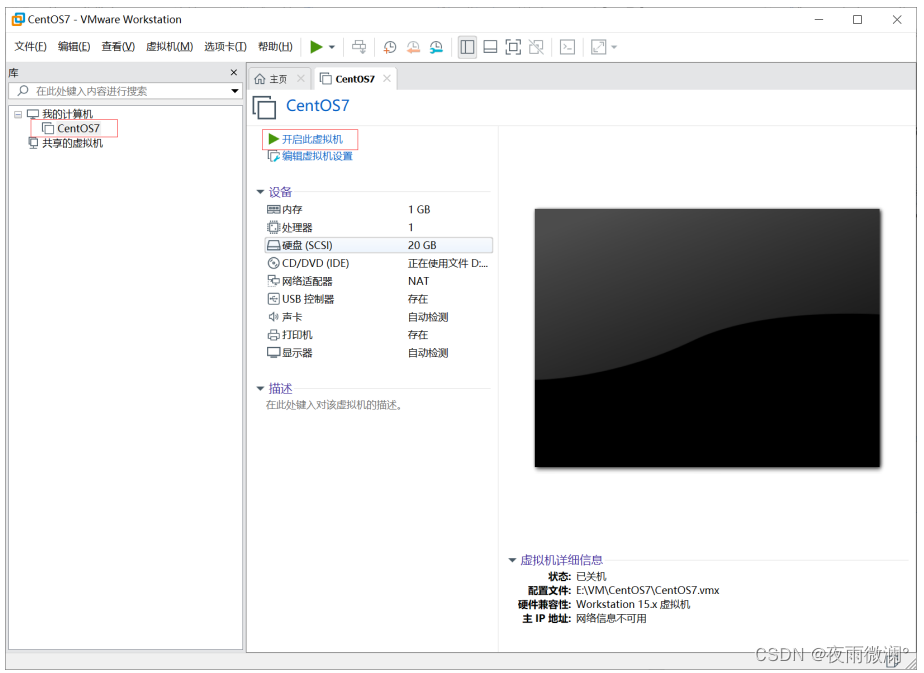

2.选择第一个

如果一直黑屏无法安装下去,则可能出现问题!!!
原因:电脑BIOS中的Virtualization Technology设置被禁止了。
解决方案:
(1)重启电脑,进入BIOS将其设置为Enabled。(注:不同品牌电脑进入BIOS的方法不尽相同,请网上查阅对应电脑型号的进入BIOS的方法)
(2)进入BIOS后,在Security -> Virtualization -> Inter(R) Virtualization Technology设置为:Enabled。
(3)保存BIOS,重启电脑。
3.选择中文

4.安装信息摘要

注意:
这里“软件选择”不要选择最小安装,最小安装将不会安装Linux常用的一些命令,到时还需要自己安装命令,比较麻烦。这里选择“基础设施服务器”安装即可,右边选择“调试工具”。注意:调试工具没有界面。
5.网络与主机名

6.开始安装(跟图上一样即可)

7.设置密码

8.正在安装

9.安装成功

10.输入刚才设置的账号密码
注意:CentOS 7不使用ifconfig命令查看或设置IP地址,改用ip 命令代替了。

四、换源
1.确保更换之前确保自己安装wget,若是没安装wget直接安装即可
yum list wget
yum -y install wget2.备份
mv /etc/yum.repos.d/CentOS-Base.repo /etc/yum.repos.d/CentOS-Base.repo.bak3.下载阿里云的yum源到/etc/yum.repos.d/
wget -O /etc/yum.repos.d/CentOS-Base.repo http://mirrors.aliyun.com/repo/Centos-7.repo4.清除缓存
yum clean all5.更新本地YUM缓存
yum makecache6.安装一个软件试下,查看下载源是否已经变成阿里云了
yum -y install lrzsz7.可以看到已经变成aliyun了

























 267
267

 被折叠的 条评论
为什么被折叠?
被折叠的 条评论
为什么被折叠?








